- 软件大小:15.80M
- 软件语言:中文
- 软件类型:国产软件
- 软件类别:免费软件 / 杂类工具
- 更新时间:2021-03-16 14:15
- 运行环境:WinAll, WinXP, Win7, Win8, Win10
- 软件等级:

- 软件厂商:
- 官方网站:暂无

130.01M/中文/10.0
85.15M/中文/10.0
77.24M/中文/10.0
0KB/中文/3.0
47.46M/中文/5.4
led player v6.1.5最新版是由灵信推出的单双色及门楣全彩六代软件,非常适合用于舞台led屏幕播放控制,可以用u盘导入字幕,可以设置字幕和屏幕,可以对多个节目进行编辑和设置,灯光效果可以自由调节,欢迎大家下载使用!
其目的是帮助您使用rgb颜色和平移/倾斜运动的各种效果,高级矩阵编辑器,配置文件编辑器和图形时间轴来操纵基于led技术的设备和dmx灯具。使用该实用程序设计的灯光秀与dmx512完全兼容。
功能丰富的灯光编辑器
内置编辑器是您可以在其中创建,修补和操作概要文件(库),生成步骤,设计场景和程序以及配置一组高级参数的地方。
界面直观
该程序捆绑了许多专用参数,但布局看起来一点也不拥挤。它实际上集成了一组组织良好的功能,并包括有关不同主题的多个帮助手册,以帮助您充分利用主程序的功能。
led player使您可以借助项目来存储所有配置设置,这些项目可以保存到文件中,以便将来进行编辑。一个项目可以由一个灯光定义,该灯光最多只能显示一种颜色,最多可以显示数十种不同的灯光,每种灯光都有自己独特的效果或效果层。
建立一个新的个人资料
定义新配置文件时,您可以提供有关其名称的详细信息,选择在“编辑器”窗口的2d视图中显示的光束形状,自动更新通道和光束,并为灯具选择图片。
此外,您可以使用拖放支持添加频道,以及删除,更新,复制或粘贴频道。频道列表显示所有可用的固定装置,例如调光器,快门,rgb,cmy,速度,平移倾斜,聚焦,缩放,色轮,棱镜等,并且您可以为频道生成一些预设。
修补dmx配置文件并使用矩阵编辑器
当涉及到灯具的修补时,您可以将dmx通道值分配给各种软件配置文件(该值可以在1到512个通道之间更改)。您可以使用多个补丁程序选项,即复制,粘贴,重命名,删除,导入或更新配置文件。
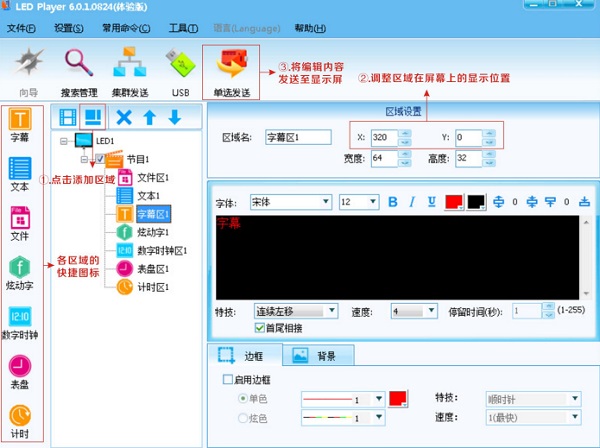
矩阵编辑器是专门为帮助您将灯光设置为矩阵而设计的。此外,您可以分配一个名称并为矩阵选择尺寸,选择配置文件的dmx地址的顺序,并进行测试以检查矩阵配置。
设计场景以进行完美编程
led player允许您借助一系列步骤来创建场景(一个步骤记录每个通道的固定dmx电平,包括512个或更多通道,并嵌入保持和淡入时间)。场景执行了一系列连续播放的步骤。
程序会根据灯具的通道和功能自动显示可用的效果。每种效果都会产生不同的视觉效果。
最后但并非最不重要的一点是,您可以使用独立模式按时间和日期组织场景,检查dmx512输出的实时可视化效果,并修改dmx信号速度。
先进可靠的应用
总而言之,led player被证明是控制基于led技术的设备的高效应用。凭借其先进的功能包和直观的选项,它非常适合初学者和新手。
1、下载并解压软件,双击LED Player安装程序进入如下的语言选择界面,选择【简体中文】的语言,点击【确定】。
2、随即进入LED Player安装向导界面,单击【下一步】按钮。
3、选择目标位置,用户可以选择默认的安装路径,也可以自定义设置。
4、选择开始菜单文件夹,用户选择默认的LED Player 6.0即可。
5、选择附加任务,可以勾选【创建桌面快捷方式】的选项。
6、准备安装,点击【安装】按钮开始进行安装。
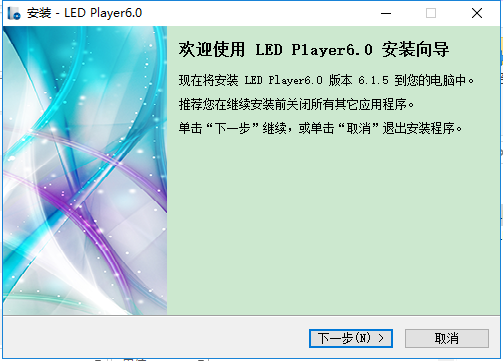
7、弹出如下的LED Player安装成功的提示,点击【finish】结束安装。
8、运行LED Player,进入如下所示的软件主界面。
屏参设置:
打开 LED Player 6.0 软件,点击【设置】【屏参设置】,输入密码“888”。
进入屏参设置界面:
首先在“通讯设置”栏,设置与卡通讯的方式,共三种:
A.网络通讯 B.串口通讯 C.USB 通讯
A.网络通讯
通过局域网可以使用固定 IP 的方式来与卡通讯,需要先设置好控制卡的 IP,如果不知道
控制卡的 IP 可以通过“搜索”功能来寻找局域网内的控制卡;也可以根据局域网的情况
通过“修改控制卡通讯参数”修改控制卡的 IP,“测试连接”成功后即可进行下一步操
作。
B.串口通讯
串口通讯相对简单,只要设置好对应的串口号和波特率即可。
U 盘通讯
选择usb通讯模式
返回主界面
将内容添加到区域
点击usb
将编辑好的内容导入u盘
编辑节目
通过主界面右列快捷图标或者右键菜单添加好区域后,在文本内容编辑区进行信息编辑,完成后可在预览窗口查看屏幕上的显示效果,确认无误后点击“单选发送”发布至显示屏。
基本设置界面
按照显示屏的实际情况选择模组信息,设置屏幕宽、高
v6.1.5更新内容
(1).增加138、595、5958等多种译码选择;
(2).增加多种rgb交换方式;
(3).增加左右对开功能选项;
(4).增加16、20、24、32多种数据选择;
(5).增加icn2038s、icn2053、sm16188、mbi5153等多种芯片选择;
(6).更新部分厂家模组走线文件;
(7).优化智能走线功能;
(8).优化文字颜色编辑功能;
请描述您所遇到的错误,我们将尽快予以修正,谢谢!
*必填项,请输入内容